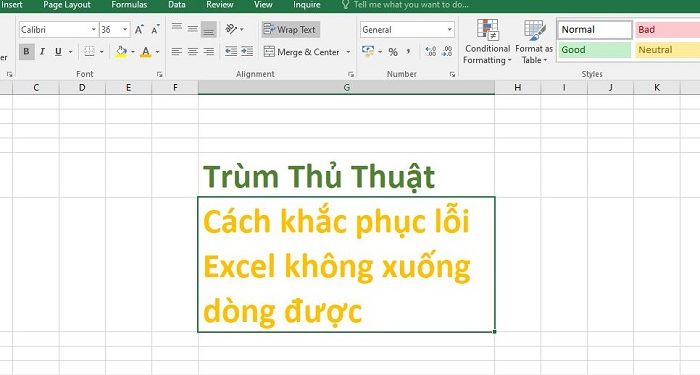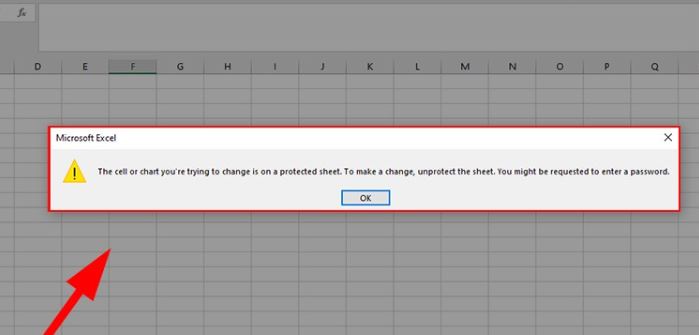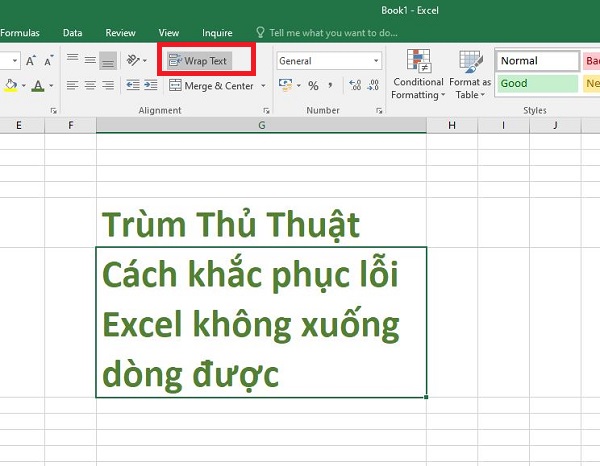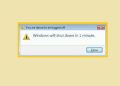Excel không xuống dòng được làm cho bạn cảm thấy khó chịu vì nhu cầu của mình không được đáp ứng? Bạn đã đến đúng nơi, Trùm Thủ Thuật có sẵn một số giải pháp giúp bạn khắc phục nhanh gọn lẹ.
Ở bài trước, chúng ta đã cùng khắc phục vấn đề “chữ bị nhảy xuống dòng trong Excel”. Vậy nên, hôm nay Trùm Thủ Thuật sẽ cùng bạn tìm hiểu về sự cố ngược lại, Excel không xuống dòng được. Không chỉ riêng bạn, có khá nhiều người dùng khác cũng gặp vấn đề tương tự. Khác với sự cố lần trước, đối với lỗi không xuống dòng được có rất nhiều cách khắc phục khác nhau. Vì vậy, bạn có thể giải quyết vấn đề này trong một nốt nhạc.

Lượm lặt cách khắc phục khi Excel không xuống dòng được
Nếu như bạn không xuống dòng được trong Excel Macbook/Windows hay các hệ điều hành khác, khả năng cao là ô đó bị khóa nên không xuống dòng được. Hoặc cũng có thể là do sai thao tác, thiết lập sai lệnh, kẹt phím… Sau đây là cách khắc phục chi tiết để bạn áp dụng.
1/ Fix lỗi không thể xuống dòng sau khi nhấn Enter
Thiết lập Excel không chính xác nên sau khi bạn nhấn Enter không xuống dòng được. Để khắc phục thì bạn nhấn vào tab File của Excel > Bấm chọn mục Options > Sau đó, nhấn vào Advanced ở menu bên trái > Tìm đến mục Editing options > Nhấn vào dấu mũi tên bên cạnh dòng Direction > Chọn tùy chọn Down > Bấm OK là hoàn tất quá trình này.
2/ Fix lỗi không xuống dòng được trong 1 ô excel
Cách xuống dòng trong 1 ô Excel là người dùng nhấn tổ hợp phím Alt + Enter với điều kiện là bạn đang nhập dữ liệu tại ô đó (tức là bạn nhấn 2 lần để chỉnh sửa ô rồi mới xuống dòng được). Nếu như chỉ nhấn vào ô thì là chọn thôi nên tổ hợp phím này sẽ không hoạt động. Trong trường hợp thao tác đúng nhưng nhấn phím alt + enter không xuống dòng được, khả năng cao là ô đó đang bị khóa.
Người dùng chỉ cần nhấn đúp chuột trái vào ô bạn muốn xuống dòng > Nếu hiển thị cảnh báo có tam giác màu vàng như hình dưới đây thì sheet bị khóa nên không cho phép chỉnh sửa.
Để khắc phục, bạn cần nhấn chuột phải vào sheet bị khóa này > Chọn Unprotect sheet > Khi cửa sổ nhỏ hiển thị thì nhập mật khẩu và nhấn OK để mở.
MỘT SỐ NGUYÊN NHÂN KHÁC
- Nếu như bạn đang sử dụng Excel trên Macbook, Alt + Enter không được thì anh em có thể dùng Command + Enter hoặc Option + fn + Enter để thay thế.
- Không loại trừ khả năng việc không xuống dòng trong ô khi bấm Alt + Enter là do bị xung đột tổ hợp phím. Có thể là do phần mềm khác đang chạy, ví dụ như game chẳng hạn cũng có tổ hợp phím này nên khi thao tác, hệ thống sẽ không biết được bạn đang thực hiện trên phần mềm nào. Để khắc phục, bạn hãy thử tạm thời đóng và tắt phần mềm kia đi rồi thao tác lại nhé!
- Ngoài ra, việc tổ hợp phím cứng không hoạt động cũng có thể là do phím đó bị kẹt, liệt nên mới không dùng được nữa. Anh em nên sử dụng bàn phím khác, bật kiểm tra bàn phím để xem có phải là do phần cứng này gây ra hay không?
3/ giải pháp thay thế khi không xuống dòng được trong Excel
Nếu như nhấn Alt+Enter không được và các biện pháp khắc phục trên vẫn bó tay. Bạn có thể sử dụng giải pháp thay thế là Wrap Text. Rất đơn giản, anh em chỉ cần chọn các ô hoặc chọn hết > Sau đó nhấn vào Wrap Text trên thanh công cụ là được.
Như vậy là Trùm Thủ Thuật đã chia sẻ xong cách sửa lỗi Excel không xuống dòng được. Mong rằng các giải pháp này sẽ giúp bạn khắc phục thành công và nhanh lẹ.
XEM THÊM: Hướng dẫn cách khắc phục lỗi không chèn được ảnh vào Excel CỰC NHANH